ACDSEE program - zašto je to potrebno i njegove mogućnosti

- 3172
- 298
- Donald Willms
Sada postoji ogroman broj programa za uređivanje fotografija i drugih slika. Svi oni pružaju razne alate - od vrlo skromnih do vrlo opsežnih.

U pozadini, grafički uređivač ACDSEE izgleda kao sjajna "zlatna sredina" - ovdje se sakuplja sve potrebno za korekciju, a nema ništa suvišno. Kao rezultat - ovo je mali i brzi program, koji može koristiti bilo koji odmah nakon instalacije.
Glavne mogućnosti ACDSEE Ultimate
Program postoji u nekoliko verzija:
- Acdsee besplatno - besplatna verzija. Služi samo za pregled slika, ne mogu se uređivati. Ovo je samo zamjena primitivnog standardnog sistemskog uslužnog programa "View Windows Images", samo mnogo prikladnije.
- ACDSEE Photo Studio Home - ima probno razdoblje. Komplet ima sve potrebne alate za ne -profesionalni.
- ACDSEE Photo Studio Pro puna je verzija programa koji ima sve mogućnosti.
- ACDSEE Photo Studio Ultimate također je puna verzija koja ima dodatnu funkciju rada sa slojevima.
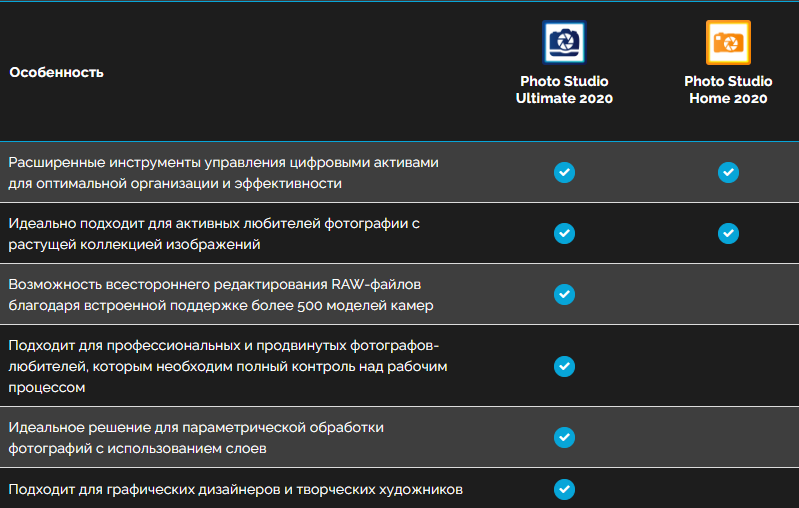
Pažnja zaslužuje posljednje dvije mogućnosti, kao najvažniji funkcionalniji. Prvi su jednostavno njihova izmjena.
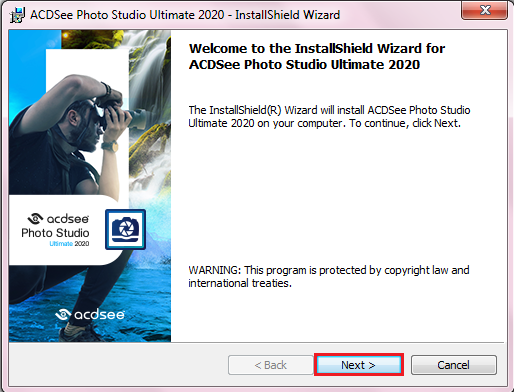
Zahtjevi sustava za najtežu "tešku" verziju - ACDSEE Photo Studio Ultimate, prilično skromno. Potreban nam je sustav Windows 7, 8 ili 10, u 64-bitnoj verziji, odgovarajući procesor. Iako programer preporučuje Intel i3 procesor, bilo koji sličan lako radi s ovim programom. Također se preporučuje imati RAM -a s količinom od 2 GB i video karticom s RAM -om od 512 MB. Ovi zahtjevi ispunjavaju većinu čak i starih kućnih računala i prijenosnih računala.
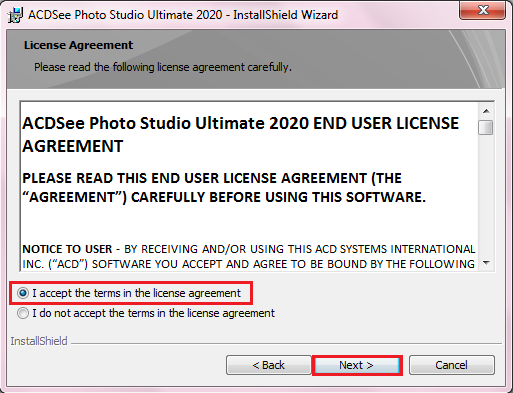
Glavna funkcija za koju većina postavlja ovaj program gledatelj je fotografija. Ali ovo je ujedno i izvrstan set alata za njihovo uređivanje - poboljšanje kvalitete, korekcije boja, oštrine, obrezivanja, okretanja i još mnogo toga. Mnoge se akcije mogu učiniti vrlo brzo, bez pribjegavanja takvim "teškim utezima" kao što su Photoshop i slični profesionalni urednici.
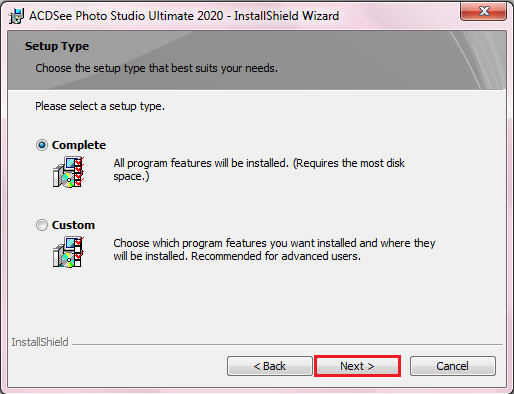
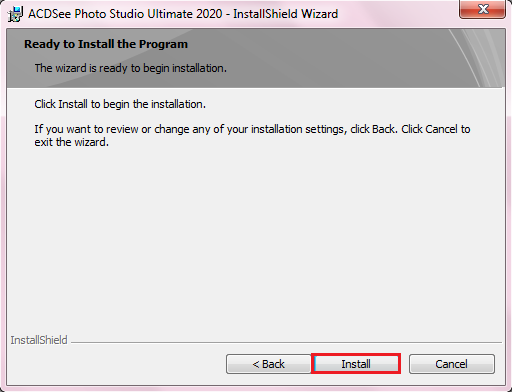
ACDSEE sučelje i russifikacija
U besplatnoj verziji program ima vrlo jednostavno sučelje. Ona može otvoriti samo slike, pomicati se kroz njih pomoću miša ili gumba na ploči, kao i povećati ili smanjiti u prozoru.
Možete konfigurirati ACDSEE u izborniku "Alati" - "Opcije". Postoje vrlo minimum opcija - pokrenite se u načinu rada s cijelim zaslonom, skrivajući pokazivač miša, zabranu animacije, odabir boje pozadine i neke druge. Međutim, sučelje je na engleskom, ali neće raditi na postavljanju ruskog - jednostavno nema takve opcije.
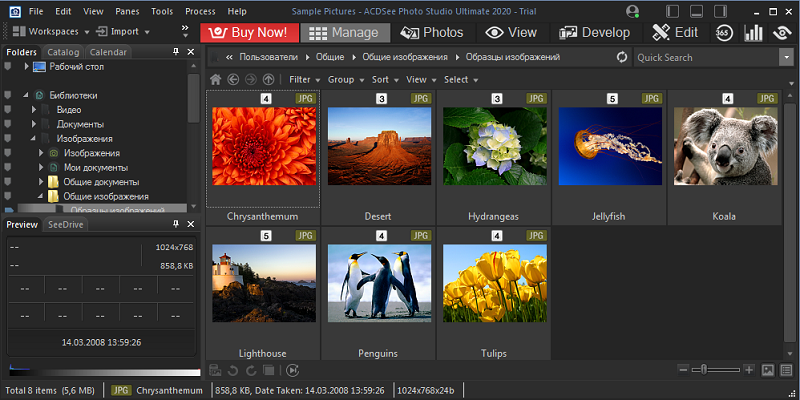
Ako želite dobiti sučelje na ruskom, bit će potrebni dodatni napori. Morate pronaći datoteku Russifier na Internetu, preuzeti je, a zatim je kopirati u mapu s instaliranim programom. Trebate pretraživati iz iste verzije programa koju ste instalirali.
Kako koristiti uređivač
Za razliku od složenih profesionalnih grafičkih urednika, ACDSEE ima intuitivno sučelje. To znači da bilo koji korisnik, nakon što je instalirao ovaj program, može odmah početi raditi s njim bez trošenja puno vremena na njegov razvoj. Činjenica je da su svi alati prikladno predstavljeni na lijevoj ploči, a njihove se postavke pojavljuju izravno tijekom rada s njima. Nadalje, sve je organizirano vrlo povoljno, a obrada fotografije se lako i jednostavno događa.
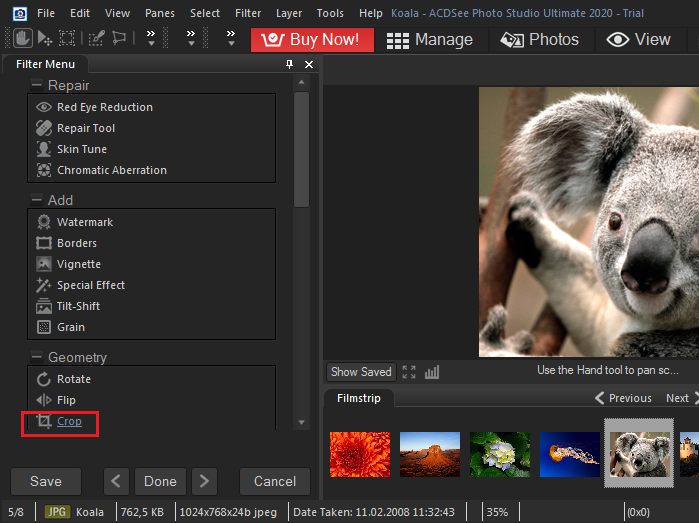
Na primjer, ako ne znate kako izrezati fotografiju u ACDSEE, potraga za rješenjem trebat će vam samo nekoliko sekundi, jer desna ploča ima alat "karton" - ovo je obrezivanje. Ako ga odaberete, fotografija s okvirom pojavljuje se odmah, koja se može rastegnuti kao prikladno i kretati se. Postavke se pojavljuju na lijevoj ploči, gdje možete točno odrediti dimenzije ošišanog područja. Kad je okvir stekao željenu veličinu i položaj, možete kliknuti gumb "Spremni", a obloga na okviru bit će odmah izvedena.
Izrezati dio slike ACDSEE s složenom konturom neće raditi. Može se rezati samo duž pravokutnog okvira i dobiti određeni fragment pune slike.
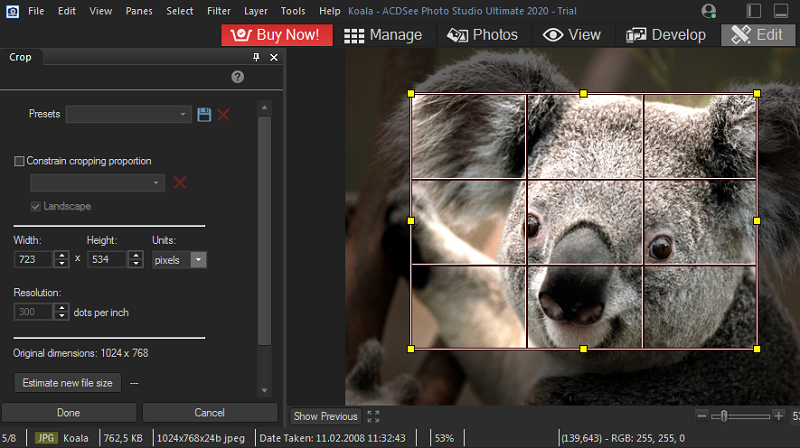
Na isti način možete promijeniti veličinu fotografije, ali odaberite alat "Promijeni veličinu". Nakon toga morate odrediti potrebnu širinu i visinu ili odabrati novu veličinu kao postotak izvora.
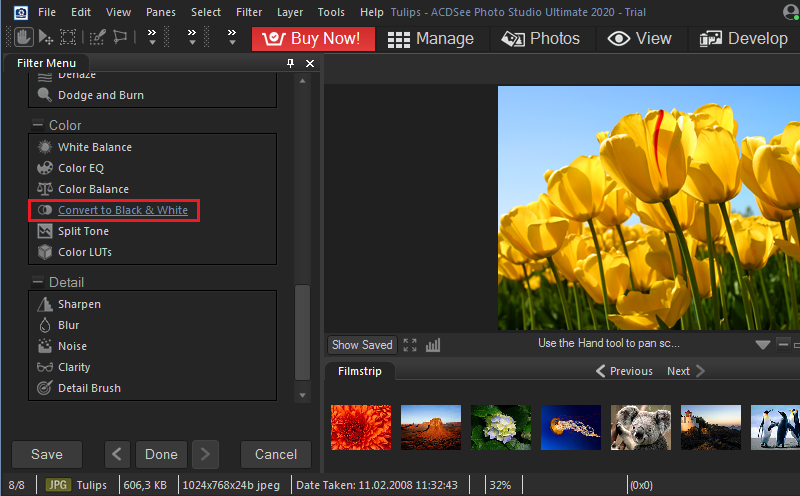
Napraviti fotografiju crno -bijelo je također samo. Da biste to učinili, na lijevoj ploči nalazi se alat "nijanse sive". Prilikom klika na nju, fotografija odmah postaje crno -bijela, ali u postavkama je moguće promijeniti udio svake od tri glavne boje - crvene, zelene i plave boje, kao i prilagoditi cjelokupnu svjetlinu. Dakle, postoji prilika za uređivanje konačnog rezultata. Uostalom, događa se da slika u boji izgleda dobro, a u crno -bijeloj boji postaje previše svijetla ili previše tamna. U najnovijim verzijama postoji mogućnost crno -bijele slike koja će dati nijansu u boji.
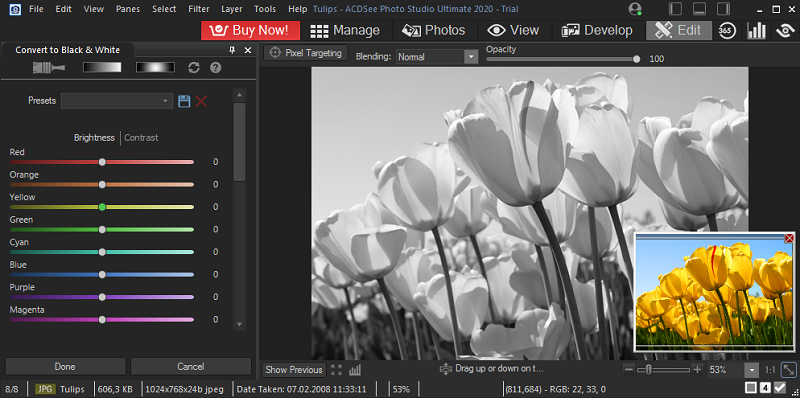
U verziji Ultimate 2020 pojavila se funkcija prepoznavanja lica. Ona analizira fotografiju i ističe lica pronađena na fotografiji. Tako možete potpisati svaku osobu i u budućnosti će biti moguće jednostavno pronaći sve fotografije s pravom osobom među tisućama datoteka. Ali ne trebaju svi ova funkcija. Prema zadanim postavkama, isključen je, ali može se uključiti u izbornik "Ploča" - "Osobe" ili kombinaciju tipki Ctrl + Shift + D. Prepoznavanje lica je isključeno istim ključevima.

Naravno, ACDSEE vam omogućuje otkazivanje radnji i povratak u prvobitno stanje. Ovo je korisno ako se rezultat nije svidio. To se radi sa standardnom kombinacijom tipki Ctrl + Z.
Općenito, takav koristan program kao što je ACDSEE definitivno mora zauzeti vrijedno mjesto na računalu za bilo koju osobu koja ima digitalni fotoaparat ili jednostavno voli fotografirati, čak i na pametnom telefonu. Pomoći će od izblijedjelog i neizrecive fotografije u samo nekoliko minuta da dobijete pravo remek -djelo. Pored toga, ima sve funkcije prikladnog kataloga u kojem se neće izgubiti niti jedna fotografija.
- « Bilo koje mogućnosti programa za pretvarač video pretvarača i značajke video pretvarača
- Charles program Koji je ovaj program i kako ga koristiti »

